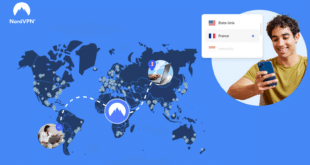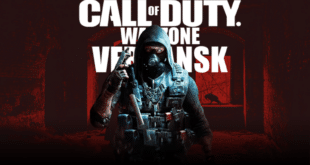NordVPN est un excellent choix de VPN. Il ne cesse de gagner en popularité. Disponible pour la majorité des systèmes d’exploitation, on peut le télécharger et l’installer sur Windows comme sur un MacBook. Mais comment configurer NordVPN sur mac ?
Depuis quelque temps, on a pu constater l’effort qu’a fait NordVPN pour offrir une expérience conviviale et une facilité d’utilisation. Toutefois, certains utilisateurs n’arrivent pas à configurer leur application. Pour y remédier, voici le guide pour configurer NordVPN sur un appareil fonctionnant que macOS.
[su_button url= »https://go.nordvpn.net/aff_c?offer_id=15&aff_id=39351&url_id=1172&aff_sub=lebigdata » target= »blank » background= »#f20624″ color= »#ffffff » size= »6″ center= »yes » radius= »5″ icon= »icon: hand-o-right » icon_color= »#ffffff » text_shadow= »0px 0px 0px 0″ rel= »nofollow »]Essayer NordVPN gratuitement 30j[/su_button]Télécharger le fichier d’installation de NordVPN pour mac
Quand on parle de configurer NordVPN sur un appareil mac, chaque utilisateur a le choix entre deux possibilités. La première option consiste à télécharger directement de fichier d’installation depuis le site web officiel de NordVPN. Ensuite, il pourra l’installer facilement en cliquant sur le package récemment téléchargé. La procédure est le même que comme celle d’un VPN gratuit habituel.
L’autre possibilité n’est autre que d’aller dans iTunes Store, rechercher « NordVPN » et télécharger / installer l’application. Il s’agit ici du téléchargement du fichier « .pkg » qui est la source de l’installation.
Il est aussi envisageable de télécharger et de configurer le fichier du serveur en sélectionnant le package « .ovpn » depuis le site de NordVPN.
Étapes faciles pour configurer NordVPN
Quand il s’agit de configurer NordVPN sur mac, de nombreuses questions se posent. Est-ce le meilleur VPN du marché ? Est-ce un VPN gratuit ? Si non, quel est le prix de l’abonnement ? Etc.
Dans tous les cas, la question configuration demeure au centre des débats. Alors, pour en finir une bonne fois pour toutes, nous avons préparé une méthode facile pour configurer NordVPN sur mac en quelques minutes.

Télécharger Tunnelblick
Commencez par télécharger Tunnelblick, nécessaire pour configurer une connexion OpenVPN sur mac. Vous devez ensuite avoir accès au serveur recommandé. Appuyez alors sur « Afficher les protocoles disponibles ». Les liens de téléchargement vont apparaître. Vous n’avez qu’à cliquer dessus pour télécharger les fichiers de configuration OpenVPN.
Installer l’outil
Quand le téléchargement est terminé, double-cliquez sur le fichier récemment téléchargé (.dmg). Cliquez ensuite sur l’icône « Tunnelblick » avant d’appuyer sur « Ouvrir » dans la fenêtre qui s’ouvre. Enfin, saisissez votre mot de passe si besoin.
Configurer NordVPN via Tunnelblick sur mac
Maintenant, il va falloir ajouter les fichiers de configuration. Vous n’avez plus qu’à glisser le fichier « .ovpn » que vous aviez téléchargé dans l’onglet configurations de Tunnelblick. Dernière étape : choisissez votre serveur et appuyer sur « Connecter » avant de saisir votre identifiant et votre mot de passe NordVPN.
Toute cette facilité fait de NordVPN le meilleur VPN du marché. À cela s’ajoutent sa performance, le nombre de serveurs qu’il propose et la sécurité des données des utilisateurs.
[su_button url= »https://go.nordvpn.net/aff_c?offer_id=15&aff_id=39351&url_id=1172&aff_sub=lebigdata » target= »blank » background= »#f20624″ color= »#ffffff » size= »6″ center= »yes » radius= »5″ icon= »icon: hand-o-right » icon_color= »#ffffff » text_shadow= »0px 0px 0px 0″ rel= »nofollow »]Essayer NordVPN gratuitement 30j[/su_button]Bien qu’elle soit payante, cette solution propose le meilleur rapport qualité-prix-fonctionnalités. Elle permet même de débloquer le contenu de Netflix dans les zones géographiquement bloquées. Pour tirer profit de toutes ces avantages, il suffit de bien configurer NordVPN sur son Mac.
- Partager l'article :